Anda dapat mengirim email ke beberapa penerima menggunakan Gmail Google, tetapi perhatikan batasan yang dinyatakan dan ekspektasi privasi orang-orang. Gunakan fitur yang disebut blind carbon copy, atau BCC, untuk melindungi privasi penerima Anda, dan gunakan Google grup kontak fitur untuk mengelola daftar penerima. Anda mungkin juga ingin menggunakan alat gabungan surat spreadsheet untuk membantu Anda mengelola daftar penerima.
Peringatan
- Google memperingatkan bahwa jika Anda mengirim pesan ke lebih dari 500 orang dalam waktu singkat, mungkin "nonaktifkan sementara akun Anda." Jika Anda mengirim melalui program pihak ketiga seperti Microsoft Outlook atau Apple Mail, alih-alih langsung melalui situs web Gmail atau salah satu aplikasi selulernya, batas itu bahkan lebih rendah lagi, hanya 100 email. Perusahaan juga mungkin menonaktifkan akun Anda jika Anda mengirim terlalu banyak pesan yang tidak dapat terkirim, jadi pastikan untuk memeriksa ulang alamat kontak Anda dan tetap berada dalam batasan Google.
- Layanan juga tidak mengizinkan pengiriman "email yang tidak diminta atau tidak diinginkan," dan mengharuskan Anda mengikuti undang-undang anti-spam.
BCC untuk Privasi
Cara termudah untuk mengirim email massal melalui Gmail adalah dengan menambahkan semua alamat email penerima Anda secara normal Menyusun antarmuka, baik dengan mengetiknya secara manual, menyalin dan menempelkannya atau memilihnya dari kontak Gmail Anda.
Video Hari Ini
Anda dapat menambahkannya ke reguler "Ke" baris, tetapi itu akan membuat semua orang yang disertakan dalam email melihat, dan berpotensi membalas, daftar lengkap alamat email. Untuk melindungi privasi orang, Gmail--bersama dengan semua layanan email lainnya--menyediakan layanan yang disebut "blind carbon copy", atau SM, yang memastikan penerima email tidak dapat melihat alamat satu sama lain.
Untuk menggunakannya, cukup klik Bcc tombol saat Anda menulis email di Gmail, dan pastikan untuk menambahkan alamat penerima ke Bcc garis bukannya Ke garis.
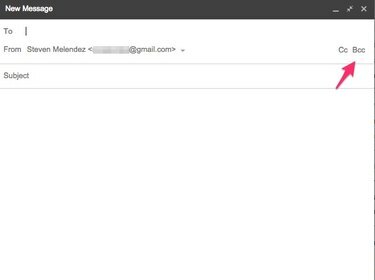
Jika Anda mendapati diri Anda mengirim email ke sekelompok orang yang sama berulang kali, Anda mungkin ingin mengatur mereka menjadi "grup kontak" yang dapat Anda tambahkan ke email Gmail dengan satu klik.
Langkah 1
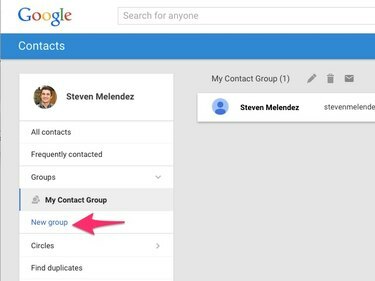
Untuk membuat grup kontak, kunjungi Google Kontak halaman, klik Grup tombol, lalu klik Grup baru.
Langkah 2
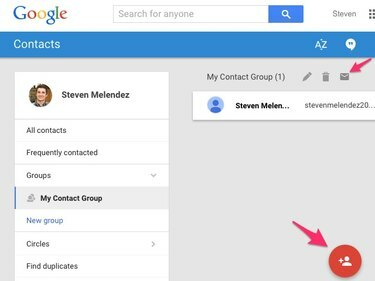
Dari halaman yang sama, Anda dapat mengklik Tambahkan Orang untuk menambahkan lebih banyak kontak ke grup, atau klik Grup Email tombol untuk mengirim email ke anggota grup.
Menggabungkan surat
Jika daftar orang yang ingin Anda kirimi email disimpan dalam spreadsheet, bukan di Google Kontak Anda, atau jika Anda perlu melakukan sedikit lebih banyak personalisasi, seperti memasukkan judul orang atau mengedit informasi lain di setiap email, Anda mungkin ingin menggunakan alat gabungan surat sebagai gantinya.
Ada beberapa alat yang tersedia untuk melakukan pekerjaan itu. Garis, layanan berlangganan, menawarkan paket gratis bersama dengan opsi dengan harga lebih tinggi dengan lebih banyak fitur. Alat gratis yang disebut Gabungan Surat Lainnya memungkinkan Anda mengirim email yang dapat dipersonalisasi berdasarkan spreadsheet Google Sheet, meskipun Anda hanya dapat mengirim ke maksimum 100 penerima per hari, sesuai dengan batasan Gmail. Untuk pengguna yang lebih mahir, Google menyediakan tutorial tentang membangun gabungan surat kustom Anda sendiri alat menggunakan Google Spreadsheet dan Gmail.



